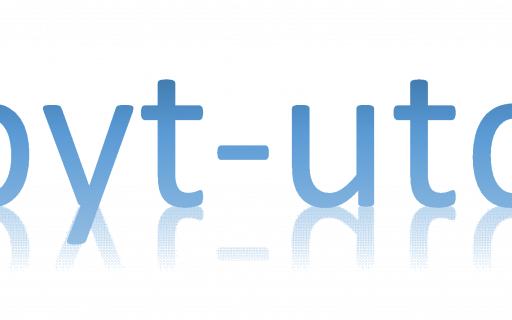Ta reda på hur du vill ha det.
Guiden gäller från Disgen 2018. I tillämpliga delar även för Disgen 2016.
Standardinställningar går att återta. Prova att göra egna inställningar.
En del inställningar har flyttas ut och finns nu tillsammans med själva funktionen.
- Inställningar för utskrifter göras i samband med att du väljer utskriftsform
- I analysera/kontrollera notiser kan du anpassa vilka gränsvärden som ska användas
- När du lägger till en ny person kan du välja om personöversikten ska öppnas automatiskt eller inte
- På samma plats kan du välja vilka notistyper du vill få möjlighet att registrera för olika typer av personer
Den integrerade hjälpen som nås med F1 eller hjälp-knappen är komplett så denna guide innehåller bara en översikt.
Fönstret Inställningar för Disgen öppnas från menyradens Verktyg > Inställningar
Programmet levereras med grundinställda värden.
PROGRAM - Fliken Inmatning
Flaggor

Under menyraden Redigera > Flaggor kan du skapa en flagga, som du kan välja att den sätt för var ny person du lägger in. Finns en bock satt i För ny person och en bock i Använd standardflaggor för nya personer under inställningar för inmatning kommer nästa person som skapas att automatiskt få den valda flaggan.
Ett exempel:

Du har skapat en flagga "1900-talet" och satt en bock i För ny person.

Med detta val under inställningar och inställningen under flaggor ovan får nästa person som registreras automatiskt en flagga som syns i personöversikten under panelen Flaggor.

Bild

Finns en bild på personen, markerad som porträtt, inlagd via personöversikten så visas den bilden i fältet för den personen i Familjöversikten.

Patronymikon

Finns bock i denna ruta räcker det med att skriva ex: "Karl." vid registrering av efternamn för ny person. När du sedan förflyttar dig till nästa fält expanderas punten automatiskt till patronymikon Karlsson eller Karlsdotter beroende på valt kön.
Radering

Finns bock i denna ruta kan du radera personen direkt där den finns i familjeöversikten. Läs mer i guiden Radera person.
Dubblettsökning vid registrering
Finns en bock i rutan söks efter personer med samma namn i takt med att du registrerar fler tecken i för- och efternamnen. Funktionen underlättar när du vill undvika dubbletter i din forskning.
Fördröjning vid automatisk sökning
När du skriver i ett fält med automatisk sökning så startas sökningen efter denna tid när du slutat skriva. Så skriver du sakta kan det vara bra att öka tiden.
Du gör det genom att använda pilarna till höger i fältet.
Hänvisa församlingar till

Väljer du län sätts en bokstav för länet, inom parentes, efter församling

Väljer du Landskap skrivs landskap, inom parentes, ut efter församling

Källträdet

Finns ingen bock i Utför ändringar utan att fråga, kommer ett popupfönster upp med fråga.
Ex:


Bock i denna ruta håller källträdet sorterat under förutsättning att du har sorterat det själv en gång tidigare.

Ny grupp kan enbart läggas till under en grupp när rutan inte har en bock. När rutan har en bock kan du också lägga till en grupp under en källa.
Bock i denna ruta ändrar adressen så att bilden kan visas i webbläsare för Arkiv Digitals webbversion 2.0. (Från 2016.6)
PROGRAM - Fliken Systeminställningar
Vill du att säkerhetskopieringen ska sparas i en annan mapp än den som Disgen föreslår så sätt en bock i rutan För säkerhetskopia använd alltid senaste mapp, innan du ändrar platsen du sparar i.
När bocken är på plats, minns säkerhetskopieringensfunktion den plats du har valt för dina säkerhetskopior.
Utan bock i rutan För säkerhetskopia, använd alltid senaste mapp används standardinställningen Datamapp/DgBackup. Med bock i rutan minns programmet om du väljer ett annat ställe för säkerhetskopian och nästa gång du tar en säkerhetskopia är den platsen förvald.
När du startat Disgen 50 gånger och sedan avslutar så kommer ett popup-fönster fram som föreslår att du ska säkerhetskopiera. Följ uppmaningen, annars kanske du kommer att ångra dig när olyckan är framme.
Räknaren hanterar antal gånger du startat Disgenprogrammet utan att ha säkerhetskopierat. Du bestämmer hur ofta du vill bli påmind.
PROGRAM - Fliken Sekretess
Grundinställd för sändning av felrapporter och statistik vilket är är en förutsättning för att Dis ska kunna fortsätta göra ett bra och väl fungerande program.
PROGRAM - Fliken uppdateringar
Ovan ser du grundinställningarna för hur ofta Disgen automatiskt ska leta efter uppdateringar. Du har också möjlighet att manuellt hämta uppdateringarna i fall automatiken inte fungerar.
PROGRAM - Fliken Personuppgifter

Fylls i av användaren och berör funktionen Exportera till HTML.
UTSEENDE - Fliken Familjeöversikt
Denna standardinställning levereras med programmet. Det är meningen att du själv kan prova olika slags inställningar här tills du är nöjd.
Visa ff, fm, mf, mm samt Visa relationer för dessa innebär att fler generationer visas, ovanför centrumpersonen än far och mor i familjeöversikten.
Antal rader att visa i rutan för personuppgifterna i familjeöversikten går att ställa in för olika generationer och för innehåll av personuppgifter.
Textfärg och textens stil, som personuppgifterna presenteras med i rutorna, kan väljas liksom utseende och färg på markör för förekomst i söklista respektive tavla i rutan för varje person.
Om du vill lyfta fram texterna ytterligare kan du använda följande inställning:
- Verdana 11p fet för Vald ruta
- Verdana 10p normal för Ej vald ruta
UTSEENDE - Fliken Byggd tavla
Det går att ställa in textfärg, textstil och rutfärg för de olika rutorna som förekommer i byggda tavlor.
KARTAN - Fliken Grundkarta
Läs guiden för Inställningar och tangentbordskommandon för kartan. Här visas bara hur första fönstret ser ut eftersom alla inställningar nås från kartfunktionen.
ÅTERSTÄLL
Det finns en knapp Återställ allt. Det finns fler ställen än under Inställningar för Disgen där du gör dina inställningar. Återställer till de grundinställningar som följer med Disgen för t.ex. program, utseende och kartan (se föregående flikar). Det förtjänar att upprepas att inga inställningar för utskrifter påverkas. Inte heller listor med personer och orter. Dina egna data som flaggnamn, sparade söklistor eller utdragsbeskrivningar, orter, källor eller personer påverkas inte.
Andra inställningar
Popupfönster som har alternativet att bocka för "fråga inte detta igen ..." kan återfås.
Fält som har använts vid registrering och där den registrerade texten finns kvar i form av listor för att kunna väljas vid nästa registrering kan tömmas.
Det arrangemang av fönsterpositioner som du har utfört går också att återställa.
Databasåterställningar
Om du råkat göra fel så att Disgen kommer ihåg den felaktiga konverteringen till Disgen-orter så kan du radera alla sparade konverteringsförslag genom att markera Töm minnet över hur ....
Dina konverterade orter påverkas inte men Disgen kommer efter återställningen att behöva lära sig alla konverteringar